Якщо у вас виникли проблеми з комфортним читанням тексту, який замалий або занадто великий на веб-сайті в Google Chrome, є швидкий спосіб змінити розмір тексту, не занурюючи в налаштування. Ось як.
Відповідь – Зум
Chrome містить функцію під назвою Zoom, яка дозволяє швидко збільшувати або зменшувати текст і зображення на будь-якому веб-сайті. Ви можете збільшити веб-сторінку від 25% до 500% від її звичайного розміру.
Навіть краще, коли ви відходите від сторінки, Chrome запам’ятає ваш рівень масштабування для цього веб-сайту, коли ви повернетеся на нього. Щоб побачити, чи збільшена сторінка чи ні, коли ви її відвідуєте, знайдіть крихітну піктограму збільшувального скла в крайньому правому куті адресного рядка.
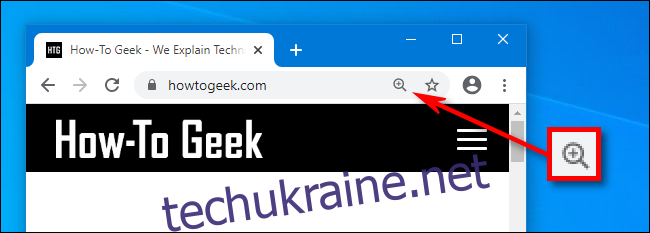
Після того, як ви відкрили Chrome на вибраній платформі, можна керувати Zoom трьома способами. Ми пройдемо їх один за одним.
Метод масштабування 1: Маневри миші

На комп’ютері з ОС Windows, Linux або Chromebook утримуйте клавішу Ctrl і обертайте колесо прокрутки на миші. Залежно від того, в якому напрямку ви крутите колесо, текст стане більше або менше.
Цей метод не працює на комп’ютерах Mac. Замість цього ви можете використовувати жести зведення для збільшення на трекпаді Mac або двічі торкнутися, щоб збільшити масштаб на сенсорній миші.
Метод масштабування 2: параметр меню
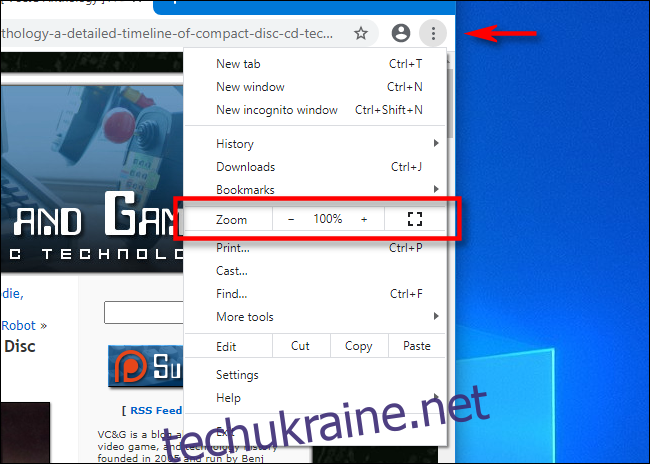
Другий метод масштабування використовує меню. Натисніть кнопку з вертикальними крапками (три точки, вирівняні по вертикалі) у верхньому правому куті будь-якого вікна Chrome. У меню, що з’явиться, знайдіть розділ «Масштаб». Натисніть кнопку «+» або «-» у розділі «Масштаб», щоб зробити веб-сайт більшим або меншим.
Метод масштабування 3: комбінації клавіш
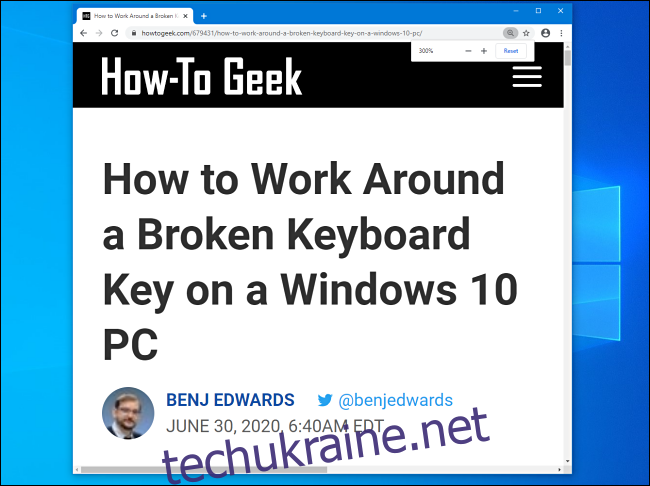
Ви також можете збільшити та зменшити масштаб сторінки в Chrome за допомогою двох простих комбінацій клавіш.
У Windows, Linux або Chromebook: використовуйте Ctrl++ (Ctrl+Plus), щоб збільшити масштаб і Ctrl+- (Ctrl+Minus), щоб зменшити.
На Mac: використовуйте Command++ (Command+Plus), щоб збільшити масштаб і Command+- (Command+Minus), щоб зменшити.
Як скинути рівень масштабування в Chrome
Якщо ви занадто сильно збільшили або зменшили масштаб, можна легко повернути сторінку до розміру за замовчуванням. Один із способів — використовувати будь-який із перерахованих вище методів масштабування, але встановити рівень масштабування на 100%.
Інший спосіб скинути розмір за замовчуванням – це натиснути на крихітну піктограму збільшувального скла в дальній правій частині адресного рядка. (Це з’явиться, лише якщо ви збільшили масштаб до рівня, відмінного від 100%). У невеликому спливаючому вікні, що з’явиться, натисніть кнопку «Скинути».
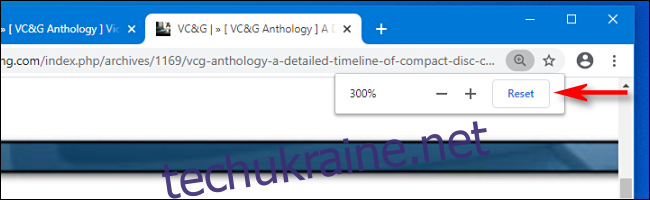
Після цього все повернеться в норму. Якщо вам коли-небудь знову знадобиться масштабувати, ви точно знатимете, як це зробити.
